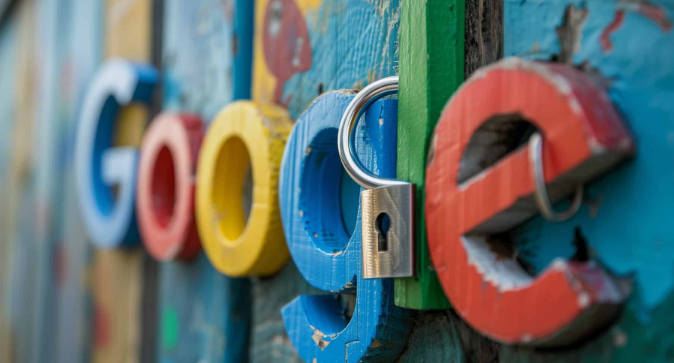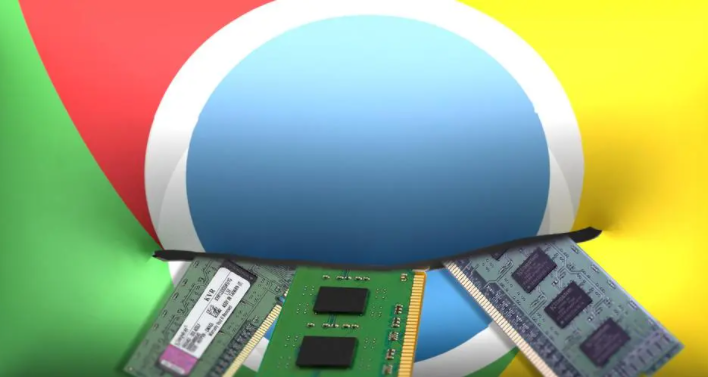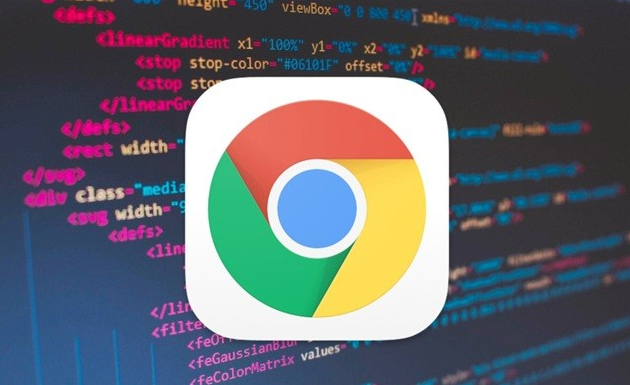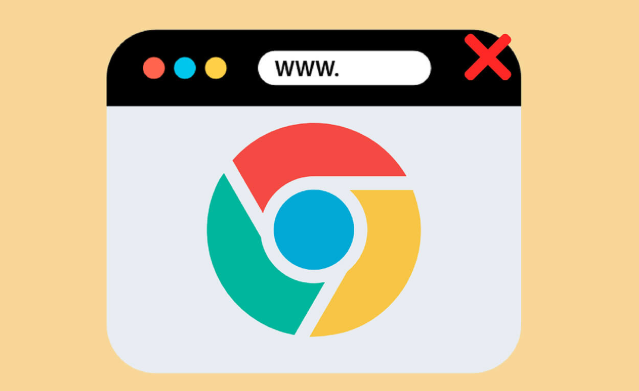当前位置:
首页 >
如何使用Chrome浏览器进行页面截图与录屏
如何使用Chrome浏览器进行页面截图与录屏
时间:2025年05月21日
来源: 谷歌浏览器官网
详情介绍
首先,对于页面截图,可按下“Ctrl+Shift+I”组合键打开开发者工具,在“Elements”面板中,右键点击需要截图的元素,选择“Capture screenshot of element”。或者安装“Screenshot”等扩展程序,点击扩展图标,选择可见部分截图或全页截图。其次,进行录屏时,需先安装如“Loom”等录屏扩展。点击扩展图标开始录制,录制过程中可进行操作演示,结束后点击停止按钮,即可生成录屏视频,方便分享和记录操作过程。

首先,对于页面截图,可按下“Ctrl+Shift+I”组合键打开开发者工具,在“Elements”面板中,右键点击需要截图的元素,选择“Capture screenshot of element”。或者安装“Screenshot”等扩展程序,点击扩展图标,选择可见部分截图或全页截图。其次,进行录屏时,需先安装如“Loom”等录屏扩展。点击扩展图标开始录制,录制过程中可进行操作演示,结束后点击停止按钮,即可生成录屏视频,方便分享和记录操作过程。